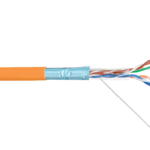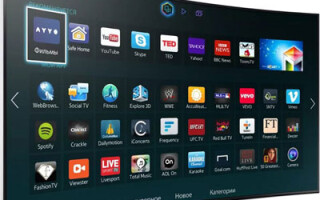بہت سے TV مالکان پی سی استعمال کیے بغیر اپنے آلات سے انٹرنیٹ تک رسائی حاصل کرنا چاہتے ہیں۔ ٹی وی کو انٹرنیٹ سے جوڑنے کا طریقہ جان کر، کوئی شخص کمپیوٹر یا لیپ ٹاپ خریدنے کے لیے پیسے خرچ کرنے سے بچ سکتا ہے۔ یہ ہیڈسیٹ اور خصوصی آلات کی مدد سے کیا جا سکتا ہے۔

مشمولات
کون سے ٹی وی انٹرنیٹ سے جڑ سکتے ہیں۔
آپ انٹرنیٹ کو ایسے TV سے جوڑ سکتے ہیں جس میں "Smart TV" کی خصوصیت ہو۔ اس ٹیکنالوجی کے ذریعے صارف آن لائن ڈیوائس کی سیٹنگز کو تبدیل کر سکتا ہے۔ سمارٹ ٹی وی کے اختیار کے ساتھ، ٹی وی مقامی نیٹ ورک یا وائرلیس وائی فائی کنکشن کے ذریعے انٹرنیٹ سے منسلک ہوتا ہے۔
آپ سمارٹ ٹی وی کے بغیر باقاعدہ ٹی وی سے آن لائن جا سکتے ہیں۔ اپنے ٹی وی پر انٹرنیٹ کنیکٹ کرنے سے پہلے، آپ کو ایک ٹی وی سیٹ ٹاپ باکس تیار کرنا چاہیے، جس سے آپ کو HDMI کیبل جوڑنے کی ضرورت ہے۔ یہ سامان آپ کو بلٹ ان وائی فائی کے بغیر ٹی وی سے انٹرنیٹ تک رسائی کی اجازت دیتا ہے۔
آپ کو جوڑنے کی ضرورت ہے۔
منسلک کرنے سے پہلے، یقینی بنائیں کہ آپ کے پاس ضروری سامان ہے:
- ایک روٹر اور کنفیگر شدہ انٹرنیٹ ایکسیس پوائنٹ؛
- براہ راست کنکشن کے لیے LAN کیبل۔

ٹی وی ڈیوائس کے مالک کو پہلے ٹی وی کے ٹیکنیکل مینوئل کا مطالعہ کرنا چاہیے اور مزید سیٹنگز کے لیے آپ کا آئی پی ایڈریس معلوم کرنا چاہیے۔ انٹرنیٹ فراہم کنندہ کے ذریعہ فراہم کردہ کنکشن کی قسم کے بارے میں معلومات حاصل کرنے کی سفارش کی جاتی ہے۔ ایک جامد اور متحرک IP ایڈریس یا PPPoE ہے، جس کو بھی مدنظر رکھنا ضروری ہے۔
جڑنے کے طریقے
اپنے ٹی وی کو انٹرنیٹ سے منسلک کرنے کے درج ذیل طریقے ہیں:
- بلٹ ان LAN کنیکٹر والے ماڈلز کے لیے کیبل کا استعمال کرتے ہوئے براہ راست کنکشن؛
- وائی فائی روٹر، ایک خاص سیٹ ٹاپ باکس یا PLC-اڈاپٹر کا استعمال؛
- WPS کو آن کرنا؛
- کمپیوٹر یا لیپ ٹاپ کے ذریعے ٹرانسمیشن سگنل؛
- سمارٹ ٹی وی" کی ترتیب۔
اس آلات کے ساتھ اپنے ٹی وی سے انٹرنیٹ تک رسائی حاصل کرنے کا طریقہ جانتے ہوئے، آپ اس کنکشن کا بھرپور فائدہ اٹھا سکتے ہیں۔
براہ راست کیبل کنکشن
جڑنے کے کئی طریقے ہیں۔ اگر ڈیوائس میں LAN ان پٹ ہے، تو آپ ٹی وی کو اس پورٹ سے براہ راست جوڑ کر کیبل کے ذریعے انٹرنیٹ سے منسلک کر سکتے ہیں۔ اگر آپ کے پاس ایک متحرک IP ایڈریس ہے تو، نیٹ ورک کیبل کے ذریعے ایک کنکشن صارف کی جانب سے مزید کارروائی کیے بغیر بنایا جاتا ہے۔ ٹی وی کو فوری طور پر ایک IP ایڈریس ملے گا جو آپ کو انٹرنیٹ تک رسائی فراہم کرتا ہے۔

اگر فراہم کنندہ ایک جامد IP فراہم کرتا ہے، تو سبسکرائبر کو ترتیبات میں دستی طور پر ضروری پیرامیٹرز مرتب کرنے ہوں گے۔ ٹی وی مینو میں، آپ کو آئٹم "نیٹ ورک/نیٹ ورک کنکشن" تلاش کرنا ہوگا اور "کنفیگر کنکشن" کے ٹیب پر جانا ہوگا۔ "دستی سیٹ اپ" کو منتخب کرنے کے لیے ریموٹ کنٹرول کا استعمال کریں اور "وائرڈ" بٹن دبائیں۔ یہاں آپ کو IP ایڈریس اور DNS درج کرنا ہوگا، اور آپ نے جو تبدیلیاں کی ہیں ان کی تصدیق کرنی ہوگی۔ اس کے بعد صارف خود روٹ میپ بنا سکتا ہے۔
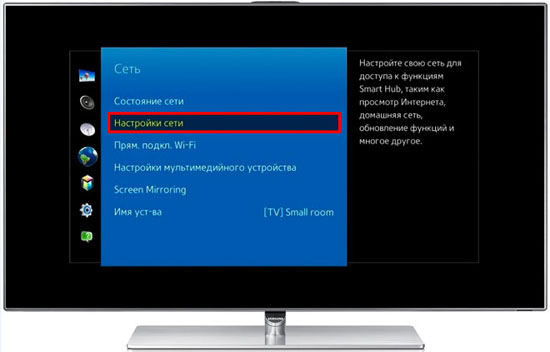
روٹر کے ذریعے
راؤٹر آپ کو کئی آلات کو انٹرنیٹ سے منسلک کرنے کی اجازت دیتا ہے: کمپیوٹر، لیپ ٹاپ، ٹی وی۔ راؤٹر پورٹ کے ذریعے آپ ٹی وی سے کیبل یا وائی فائی کے ذریعے منسلک ہو سکتے ہیں۔پہلی صورت میں، کیبل کا ایک سرا بلٹ ان ٹی وی پورٹ سے جڑا ہوا ہے اور دوسرا سرا راؤٹر کی پشت پر موجود ان پٹ سے جڑا ہوا ہے، جس پر پیلے رنگ کا نشان ہے۔ اگر سب کچھ صحیح طریقے سے کیا گیا ہے تو، راؤٹر سے ڈیٹا ٹی وی پر منتقل کیا جائے گا، اور روٹر پینل پر پورٹ لائٹ آن ہو جائے گی۔ آخر میں، آپ کو استعمال شدہ IP کی قسم کو منتخب کرنے اور ضروری ڈیٹا کو دستی طور پر درج کرنے کی ضرورت ہے۔
بلٹ ان وائی فائی ماڈیول سے لیس TV ڈیوائس پر وائرلیس وائی فائی کنکشن قائم کرنا ممکن ہے۔ اسے چالو کرنے کے لیے، آپ کو درج ذیل اقدامات کرنے کی ضرورت ہے:
- چیک کریں کہ آیا منسلک راؤٹر ٹھیک سے کام کر رہا ہے۔
- ڈیوائس مینو کو کھولیں اور ترتیبات میں آئٹم "نیٹ ورک کنکشن" پر جائیں، اگر ضروری ہو تو، کنکشن کی قسم کی وضاحت کریں - وائرلیس؛
- ظاہر ہونے والی فہرست میں، دستیاب وائرلیس ہوم نیٹ ورک پوائنٹ منتخب کریں۔
- پاس ورڈ درج کریں اور کنکشن کا انتظار کریں۔

اگر کوئی Wi-Fi اڈاپٹر نہیں ہے تو، آپ WPS - Wi-Fi پروٹیکٹڈ سیٹ اپ کا استعمال کرتے ہوئے انٹرنیٹ سے جڑ سکتے ہیں۔ ایسا کرنے کے لیے آپ کو روٹر پر سیٹ لاگ ان اور پاس ورڈ جاننا ہوگا۔ راؤٹر کے پیچھے ایک WPS بٹن ہے، اسے چند سیکنڈ کے لیے دبائیں، پھر TV پر WPS کو ایکٹیویٹ کریں اور اگر ضروری ہو تو ایک خاص کوڈ درج کریں۔

پی سی یا لیپ ٹاپ کے ذریعے
صارفین پرانے ٹی وی یا کسی بھی جدید ٹی وی ماڈل کو اپنے کمپیوٹر یا لیپ ٹاپ سے جوڑ سکتے ہیں۔ ڈیوائس 2 طریقوں میں کام کرے گی:
- تصویر کا اعادہ: ٹی وی ڈسپلے کے طور پر کام کرتا ہے۔ آپ براؤزر کھول سکتے ہیں اور فلمیں دیکھ سکتے ہیں، لیکن ڈیوائس کو صرف کمپیوٹر کے ذریعے کنٹرول کیا جا سکتا ہے۔ HDMI یا VGA کنکشن قائم کرنے کے لیے استعمال ہوتے ہیں۔
- کمپیوٹر سے آنے والا ڈیٹا پڑھنا۔ انسٹال کردہ لوکل نیٹ ورک کا استعمال کرتے ہوئے کمپیوٹر ڈیٹا تک رسائی حاصل کی جا سکتی ہے۔ صارف انٹرنیٹ سے جڑے بغیر فلمیں دیکھ سکے گا اور PC ہارڈ ڈرائیو پر محفوظ موسیقی سن سکے گا۔
ٹی وی سیٹ ٹاپ باکس کے ذریعے
یہ سمجھنا ضروری ہے کہ مربوط ہونے کی کیا ضرورت ہے۔مختلف مینوفیکچررز کے معیاری سیٹ ٹاپ باکسز میں TV، براؤزر اور ہوم تھیٹر کے فنکشن ہوتے ہیں۔ وہ "سمارٹ ٹی وی" کے مشابہ ہیں۔ سیٹ ٹاپ باکس LAN کیبل یا Wi-Fi کے ساتھ روٹر سے اور HDMI والے TV سے منسلک ہے۔ آئی پی ایڈریس کی ترتیبات ڈیوائس کے مینو میں سیٹ کی گئی ہیں۔

اینڈرائیڈ سیٹ ٹاپ باکس سیل فون یا ٹیبلیٹ کے مشابہ ہے، جس کا انٹرفیس بڑی اسکرین پر کھلتا ہے۔ آپ اپنے TV پر Play Market سے ڈاؤن لوڈ کردہ ایپس استعمال کر سکتے ہیں۔ ٹی وی پر، آپ ای میل اور میسنجر تک رسائی حاصل کر سکتے ہیں، اور انٹرنیٹ پر آن لائن چینلز دیکھ سکتے ہیں۔ ایسا کرنے کے لیے، آپ کو چینلز کو تلاش کرنے اور ترتیب دینے کے طریقے سے متعلق ہدایات کا مطالعہ کرنے کی ضرورت ہے۔
اس طرح کا سیٹ ٹاپ باکس آپ کو انٹرنیٹ کو پرانے ٹی وی سے منسلک کرنے کی اجازت دیتا ہے، جس میں اسمارٹ ٹی وی یا وائی فائی ریسیورز نہیں ہیں۔ درحقیقت یہ ایک ایسا منی کمپیوٹر ہے۔
PLC-اڈاپٹر اور وائرلیس کنکشن
اگر آپ کے پاس معیاری موڈیم ہے، تو آپ ایتھرنیٹ کیبل کے ذریعے نیٹ ورک سے جڑ سکتے ہیں۔ ایسی کیبل کو PLC-اڈاپٹر (پاور لائن) سے تبدیل کیا جا سکتا ہے - ایک ایسا آلہ جو گھر کے برقی نیٹ ورک کے تاروں پر سگنل منتقل کرتا ہے۔ اس طرح کا سامان فراہم کرنے والے "Beeline" اور "Rostelecom" کے ذریعہ فراہم کیا جاتا ہے۔
اڈاپٹر کی ظاہری شکل کسی حد تک ایک عام پاور اڈاپٹر سے ملتی جلتی ہے، لیکن تاروں کے بغیر۔ سیٹ ایک رسیور اور ٹرانسمیٹر پر مشتمل ہے۔ ٹرانسمیٹر کو ایتھرنیٹ کیبل کے ساتھ روٹر سے جوڑیں، پھر دونوں پیئر اڈاپٹر پر بٹن دبائیں اور جوڑا بنانے کے بعد، STB سیٹ ٹاپ باکس کے ذریعے اسی ایتھرنیٹ کیبل کے ذریعے رسیور پر انٹرنیٹ تک رسائی حاصل کی جا سکتی ہے۔
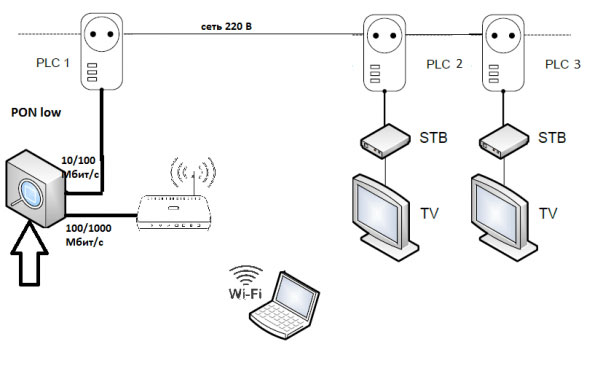
جدید اڈاپٹر ڈیٹا کی منتقلی کی اعلی شرح فراہم کرتے ہیں - 1 GB فی سیکنڈ تک، لیکن یہ دعویٰ کیا گیا ہے، اصل منتقلی کی شرح اب بھی کم ہے، لیکن عام طور پر Wi-Fi کے ذریعے منسلک ہونے سے زیادہ ہے۔ PLC اڈاپٹر پاور آؤٹ لیٹ میں پلگ ان ہوتے ہیں۔
اسمارٹ ٹی وی کی ترتیبات
Samsung اور LG TVs
دونوں برانڈز کے ٹی وی اسی طرح ترتیب دیے گئے ہیں۔ اسمارٹ ٹی وی کو انٹرنیٹ سے مربوط کرنے کے لیے، آپ کو یہ کرنا ہوگا:
- مین مینو پر جائیں۔
- اپنا صارف نام اور پاس ورڈ درج کرکے اپنے ذاتی صارف اکاؤنٹ میں لاگ ان کریں۔
- نیا اکاؤنٹ بنانے کے لیے، آپ کو اپنے ای میل ایڈریس کے ساتھ رجسٹر کرنے کی ضرورت ہے۔
اپنے ذاتی اکاؤنٹ میں، آپ ایپلیکیشنز ڈاؤن لوڈ کر سکتے ہیں۔ اس سے انٹرنیٹ تک رسائی بھی کھل جاتی ہے۔ سگنل ضائع ہونے کی صورت میں، IP ایڈریس کو دستی طور پر درج کیا جانا چاہیے۔
سونی ٹی وی
جاپانی سونی ٹی وی کے مالکان کو درج ذیل ایکشن اسکیم پر عمل کرنا چاہیے:
- ڈیوائس مینو پر جائیں اور "ہوم" آئٹم کو منتخب کریں۔
- "ترتیبات" نام کے بٹن پر کلک کریں؛
- "نیٹ ورک" ٹیب پر جائیں، اور پھر "انٹرنیٹ مواد کو اپ ڈیٹ کریں" پر کلک کریں۔
- "میری ایپس" ونڈو میں لانچ کرنے کے لیے مناسب آئیکن منتخب کریں۔
بصورت دیگر، سمارٹ ٹی وی فنکشن دیگر آلات پر متعلقہ فنکشن سے مختلف نہیں ہے۔ آپ آلہ کے فرم ویئر کو تبدیل کیے بغیر اس کا نظم کر سکتے ہیں۔
متعلقہ مضامین: